昨天提到过域控制器出现故障时候的处理过程,还算惊险,差点整个域就完蛋了,还好最终还是抢救了过来。今天再次进入那个域,打算看一下组策略的设置并对组策略进行更新(在命令提示符中执行“gpupdate /force”),却遇到无法读取组策略的问题,提示“处理组策略失败。Windows 尝试从域控制器读取文件<文件的网络路径>,但没有成功。只有解决此事件后才会应用组策略设置。”:
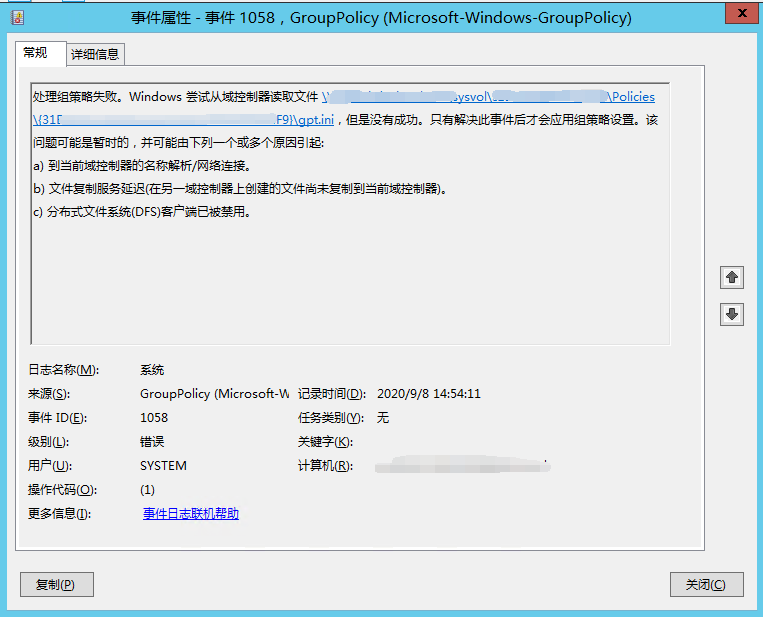
于是就到所有域控制器的“C:\Windows\SYSVOL\sysvol\域名\Policies”文件夹查看,发现里面一片空白,也难怪无法读取组策略信息。解决方法也很简单:
1、进入“管理工具”的“Active Directory 用户和计算机”,点击“查看”——“高级功能”菜单,使“高级功能”前打钩,如下图:
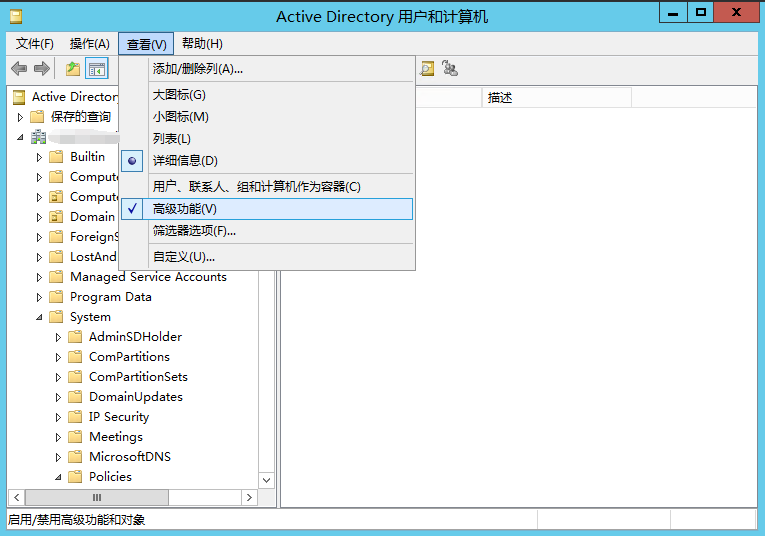
2、进入“System”——“Policies”目录,如下图:
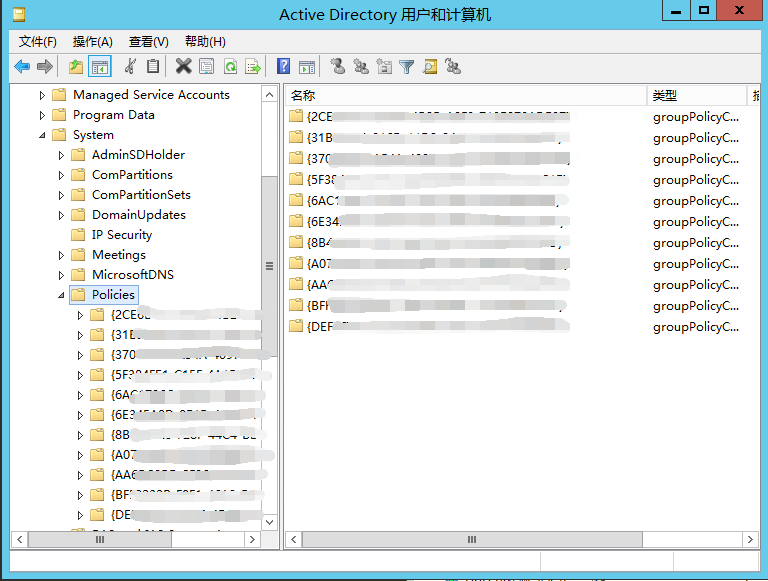
3、记下“Policies”目录下的所有文件夹的名称,并到域控制器C:\Windows\SYSVOL\sysvol\域名\Policies 下建立以这些文件夹命名的文件夹:
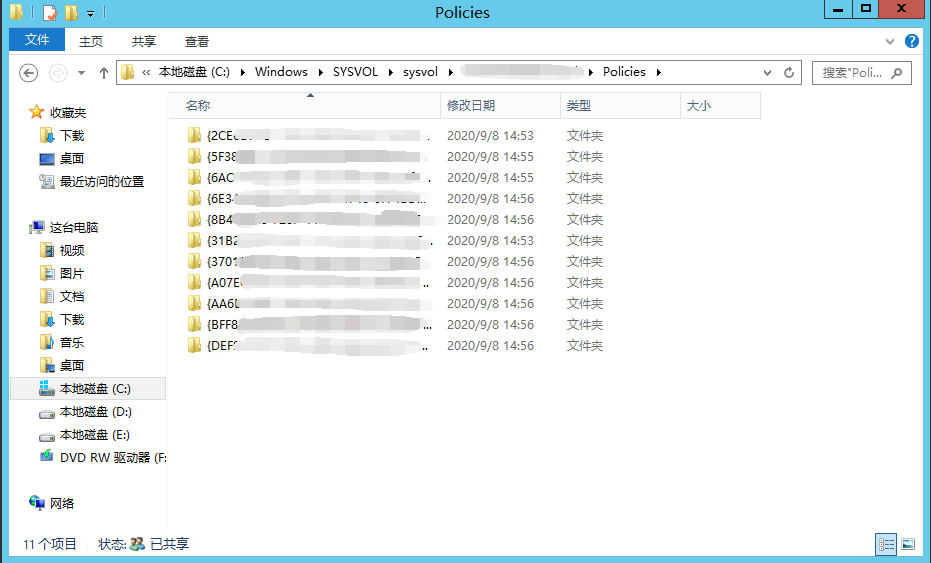
4、进入其中一个文件夹,建立两个子文件夹,分别命名为“MACHINE”、“USER”,并从其它域复制一个gpt.ini到这个文件夹里。然后把这两个新建的文件夹和gpt.ini文件复制到Policies目录下其它的文件夹里。也可以下载以下文件,解压缩后把“MACHINE”、“USER”文件夹和“gpt.ini”文件复制到Policies目录下所有的子目录里:
链接:https://pan.baidu.com/s/19bGJ7NgUIYTdjpQrtwd2-w
提取码:rvou

5、进入域的组策略管理画面,点击所有的组策略对象,如果有出错窗口的,点击确定就可以。所有的组策略对象都点击后,需要重新设定组策略的设置(没办法,之前的设置全丢失了,需要重新做);
6、在域控制器中打开命令提示符执行gpupdate /force,在域控制器自身中执行一次组策略刷新。
最后,想说一点的就是,如果域控制器系统盘一直有做卷影副本的,那么本问题可以很快解决,直接把卷影副本中“C:\Windows\SYSVOL\sysvol\域名\Policies”文件夹之前的备份拿出来覆盖掉现有的文件夹就可以,也可以避免设置丢失。






